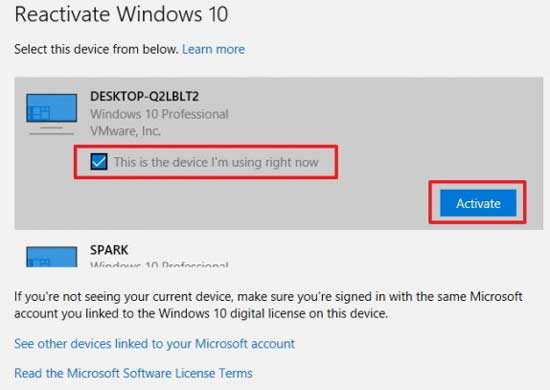С 29 июля 2016 года, напомним, апгрейд с Windows 7, 8 или 8.1 до Windows 10 стоит 119 баксов для «Домашней» версии или 199 — для версии Pro. Безальтернативно. И это, как бы, один аспект. Но есть еще и другие. К примеру, активация.
Если вспомнить, что в Windows 10 используется так называемая «цифровая лицензия» вместо традиционного ключа продукта. Тогда возникает вопрос: останется ли бесплатный апгрейд бесплатным после замены каких-то комплектующих компьютера, в частности материнской платы?
И вот, как оказалось, ответ на этот вопрос, вероятнее всего, будет положительным.
Не пропустите: ЕСЛИ «ОБРАТИТЕ ВНИМАНИЕ» В WINDOWS 10 НЕ ДАЕТ УСТАНОВИТЬ ОБНОВЛЕНИЕ [АРХИВЪ]
По крайней мере, если судить по обнаруженным изменениям в выпущенной на днях Windows 10 Insider Preview (они, кстати, тоже должны быть включены в грядущий июльский мегаапгрейд системы).
В данной сборке представлена новая утилита Activation Troubleshooter, с помощью которой юзер как раз и должен будет решать «наиболее частые проблемы«, которые возникнут при активации «оригинальной Windows 10» на ПК после замены его материнской платы или жесткого диска.
Activation Troubleshooter также подскажет, как обновиться до нужной ОС, если, к примеру, имея ключ активации Windows 10 Pro, пользователь по ошибке установил на ПК версию Home.
Microsoft также уточняет, что утилита ориентирована только на устранение неполадок связанных со значительными изменениями конфигурации компьютера (т.е. уровня замены «материнки» или «винта») и работать будет при условии, что учетная запись пользователя в Microsoft до внесения этих изменений уже была связан к цифровой лицензии установленной на соответствующем ПК версии Windows 10.
Однако если какая-то учетная запись Microsoft ранее уже использовалась для входа в эту систему, то к цифровой лицензии она была «привязана» автоматически.
Не пропустите: БЛОКИРУЕМ В WINDOWS 11 ПАРАМЕТРЫ И ПАНЕЛЬ УПРАВЛЕНИЯ ОТ ПОСТОРОННИХ ГЛАЗ
Однако привязать аккаунт к цифровой лицензии можно и вручную. В Windows 10 делается это следующим образом: меню настроек -> «Параметры» –> «Обновление и безопасность» –> «Активация» -> кнопка «Добавить учётную запись» (она должна обладать правами администратора).
Далее система может запросить логин и пароль учетной записи Microsoft. Если локальная учётная запись не связана с аккаунтом Microsoft, нужно ввести пароль локальной учётной записи. Если локальная учётная запись не связана с аккаунтом Microsoft, можно ввести пароль локальной учётной записи.
По факту успешного завершения процедуры в разделе «Активация» появится сообщение «Windows активирована цифровой лицензией, связанной с учётной записью Microsoft«.
После этого можно запускать утилиту Activation Troubleshooter: меню настроек -> «Параметры» –> «Обновление и безопасность» –> «Активация». Если на странице отображается «Windows не активирована«, жмем Troubleshoot для продолжения (учетная запись должна быть с правами администратора).
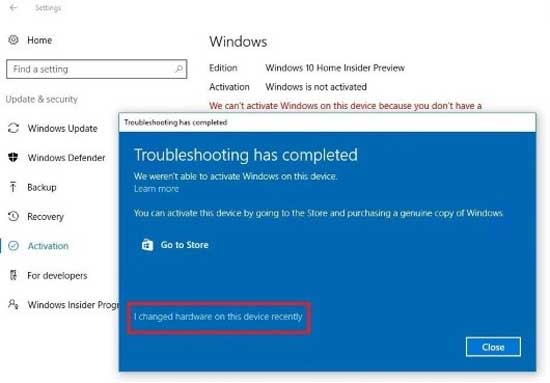
В следующем окне кликаем линк «Я недавно менял компоненты на данном устройстве«, вводим логин и пароль учетной записи Microsoft и жмем «Войти» (если акк Microsoft не был добавлен на компьютер, вводим пароль локальной учётной записи и жмем «Далее«).
Не пропустите: СТАНДАРТНЫЙ ПАРОЛЬ РОУТЕРА: КАК ЕГО БЫСТРО ГЛЯНУТЬ C WINDOWS-КОМПА
Система отобразит список устройств, которые с данной учётной записью Microsoft, выбираем устройство, которое следует активировать повторно (или «Это устройство, которое я сейчас использую«) и кликаем «Активировать«.
Примерно так: